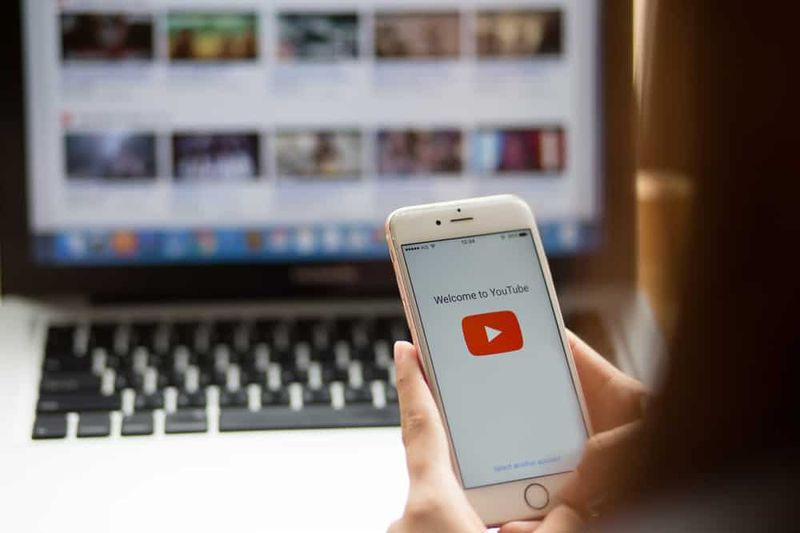Så här fixar du problem med batterilivslängden på Samsung Galaxy S10
Om du vill att batteriet i din Galaxy S10 ska hålla längre kan du göra några enkla justeringar. Du behöver inte ladda telefonen några timmar. Här visar vi dig hur du löser batterilivslängdsproblemen för Samsung Galaxy S10.
Så här löser du problem med batterilivslängden på Samsung Galaxy S10
Verifiera användningen av batteriet
När batteritiden på din Samsung Galaxy S10 tar slut snabbare än normalt, kan du först verifiera användningen av batteriet. Här kan du kontrollera vilka applikationer som förbrukar för mycket ström. Stäng eller avinstallera program som fungerar dåligt. För att kontrollera batterianvändningen, gå till Inställningar> Ta hand om enheten> Batteri.
Se även: Så här fixar du problem med överhettning av Samsung Galaxy S10
Windows 10 Chromecast förlänga skärmen
Stäng bakgrundsapplikationer
De applikationer som du har öppnat fortsätter att köras i bakgrunden, även om du inte använder dem. Om du håller en applikation i bakgrunden fortsätter du att uppdatera innehållet. När du vill använda programmet öppnas det snabbare eftersom du inte behöver ladda om innehållet från början. Det är effektivt, men du kan tömma din telefon.
Starta om enheten
Denna metod är effektiv för att lösa vanliga problem, inklusive problem relaterade till batteriet. För att starta om telefonen, tryck och håll ned strömbrytaren och välj Starta om.
hur man installerar kodi på din smart-tv
Stäng av funktionen Peka på för att vakna
Många Samsung Galaxy S10-användare klagade (via Samsungs community-forum i USA) över att telefonen av misstag spelade i fickan och fick batteriet att ta slut så snabbt. En av dem rapporterade att hans Galaxy S10 till och med började spela in. Om du har samma problem stänger du av Tap T0 Wake-funktionen.
Programuppdatering
En programuppdatering kan vara den potentiella lösningen för att lösa Samsung Galaxy S10-batteriproblem. Uppdateringen kommer vanligtvis med säkerhetsuppdateringen och buggfixar som också kan förbättra batteriets livslängd. Kontrollera om det finns en programuppdatering för din enhet. Gå till Inställningar> Programuppdatering> Ladda ner och installera.
Strömsparläge
Om du befinner dig i en situation där du inte kan ladda telefonen och batterinivån är låg kan du aktivera energisparläget. Gå till Inställningar> Enhetsvård> Batteri.
Starta telefonen i säkert läge
Om problem uppstår efter att vissa program har installerats kan du försöka starta telefonen i felsäkert läge. Denna metod låter dig starta enheten genom att inaktivera tredjepartsapplikationer. I felsäkert läge, kontrollera beteendet hos telefonens batteri. Om batteriets livslängd är normal betyder det att ett av applikationerna orsakar problemen. Du kan avinstallera applikationerna en efter en, börja med de du nyligen installerade, eller så kan du göra en fabriksåterställning. Det här är stegen för att starta telefonen i felsäkert läge:
LG v10 startar inte
- Stäng av din Galaxy S10
- Håll ned strömbrytaren tills meddelandet Stäng av på skärmen
- Håll nedstängningsknappen tills meddelandet Säkert läge visas och tryck sedan på det för att bekräfta.
- Låt processen avslutas
- När processen är klar ser du Säkert läge längst ned till vänster på startskärmen
Fabriksåterställning av data
Om du har utfört alla ovanstående metoder men fortfarande inte kan lösa batteriproblemen i Samsung Galaxy S10 kan det vara användbart att återställa fabriksdata. För att göra denna metod, gå till Inställningar> Allmän administration> Återställ> Återställ fabriksdata. Tryck sedan på Återställ, ange ditt lösenord och tryck på Ta bort alla.